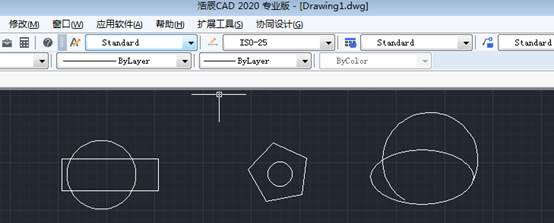CAD中怎么編輯房間對象?房間CAD對象編輯方法
2021-04-15
5953
之前的CAD教程中小編給大家介紹了浩辰CAD給排水軟件中搜索房間功能的相關技巧,其實除了一些基本的操作技巧外,在調用房間搜索命令后還可以進行房間CAD對象編輯,那么具體該如何操作呢?接下來的CAD教程就和小編一起來看看浩辰CAD給排水軟件中房間CAD對象編輯的方法吧!房間CAD對象編輯的方法:在浩辰CAD給排水軟件中使用【搜索房間】命令后,當前圖形中生成房間對象顯示為房間面積的文字對象,但默認的名稱需要根據需要重新命名。雙擊房間對象進入在位編輯直接命名,也可以選中后右擊“對象編輯”,彈出如圖所示的“編輯房間”對話框,用于編輯房間編號和房間名稱。勾選“顯示填充”后,可以對房間進行圖案填充。編輯房間對話框控件說明:房間對象還支持特性欄編輯,用戶選中需要注寫兩行的房間名稱。關于浩辰CAD給排水軟件中房間CAD對象編輯的方法就先給大家介紹到這里了,各位小伙伴在CAD繪圖過程中如果遇到需要對房間CAD對象編輯的話可以參考本篇教程來操作,更多相關CAD教程可以訪問浩辰CAD軟件官網教程專區查看。
CAD制圖初學入門:CAD對象編輯命令怎么用?
2020-12-02
4283
在上一節的CAD制圖初學入門教程中小編給各位小伙伴介紹了CAD對象查詢的相關使用技巧,相信大家對CAD對象查詢命令已經有所了解了。那么大家知道浩辰CAD建筑軟件中的CAD對象編輯命令如何使用嗎?本節教程小編將以正版CAD制圖軟件——浩辰CAD建筑軟件為例來給大家介紹一下CAD對象編輯命令的相關CAD制圖初學入門教程!CAD對象編輯命令的使用技巧:浩辰CAD建筑軟件中CAD對象編輯命令提供了浩辰對象的專業編輯功能,系統自動識別對象類型,調用相應的編輯界面對浩辰建筑對象進行編輯,默認雙擊對象啟動本命令,在對多個同類對象進行編輯時,對象編輯不如特性編輯(Ctrl+1)功能強大。首先打開浩辰CAD建筑軟件,然后找到并依次點擊通用工具→常用工具→對象編輯(DXBJ),如下圖所示點取菜單命令或雙擊對象,命令行提示:選擇要編輯的物體: 選取需編輯的對象,隨即進入各自的對話框或命令行,根據所選擇的浩辰對象而定。以上就是小編給大家整理的正版CAD制圖軟件——浩辰CAD建筑軟件中CAD對象編輯命令的相關CAD制圖初學入門教程,是不是很簡單呢?感興趣的小伙伴趕緊到浩辰CAD官網CAD下載專區免費下載正版浩辰CAD建筑軟件試用看看吧!
CAD對象編輯編組使用
2019-10-30
7509
Cad繪圖使用,cad對象編輯編組功能主要是將分散多個實體組成整體操作,編組后實體不能用塊炸開命令,需要分解組才能分解。 接下來,就由小編給大家講解一下如何使用對象編組的命令 1、首先,大家先打開CAD軟件,打開所需要進行編組的圖紙文件 2、使用鼠標選中所有對象 3、在命令行中輸入GROUP指令或者點菜單編組,選對象回車確定 4、這樣,我們進行編組的對象就成為了一個整體了,任意點擊圖形中的一點,都會選中所有對象,進行整體移動的時候十分便利 Cad編組設置后,如果想單獨編輯每個實體,是需要使用分解組命令GROUPEXPLODE。